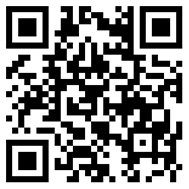原圖

最終效果

1、打開原圖素材,按Ctrl + J把背景圖層復制一層,按Ctrl + I把副本反相。

2、按Ctrl + B調整色彩平衡,參數設置如下圖,調好后馬的顏色基本出來了,不過發現天空也變為紅色。

[Page: ]
3、按Ctrl + M調整曲線,稍微把圖片調暗一點,參數設置如下圖。

4、開始加火焰:我們從下圖的火焰素材選取火焰來給馬的外圍加火。外圍加火記住,一定要完整的火苗!
否則最后效果會打折。然后用矩形選框工具選區下圖C區部分。


5、把圖層局部放大,把火焰素材復制進來,按Ctrl + T適當調整大小。
6、旋轉放到馬的鬃毛上,放好后把圖層混合模式改為“濾色”。

[Page: ]
7、火焰改為濾色以后效果如下圖上。
8、不過馬沒亮,火焰看起來很刺眼,回到火焰圖層,執行:圖像 > 調整 > 亮度對比度,適當把亮度降低一點。

9、現在繼續往馬背上加火焰,把剛才那塊連同曝光度的火焰復制一個,加上圖層蒙版適當涂掉一些多余部分符合馬背曲線要求,必要的話,還要配合變形工具調整火焰大小。效果如下圖。

10、馬上身上處理,把整張火焰素材拖進來,適當調整大小,再把圖層混合模式改為“濾色”,加上圖層蒙版用黑色畫筆擦掉不需要的部分。

[Page: ]
11、合并所有圖層,適當的用Topaz濾鏡銳化一下,完成最終效果。